管理信息系统实验指导书.docx
《管理信息系统实验指导书.docx》由会员分享,可在线阅读,更多相关《管理信息系统实验指导书.docx(8页珍藏版)》请在冰豆网上搜索。
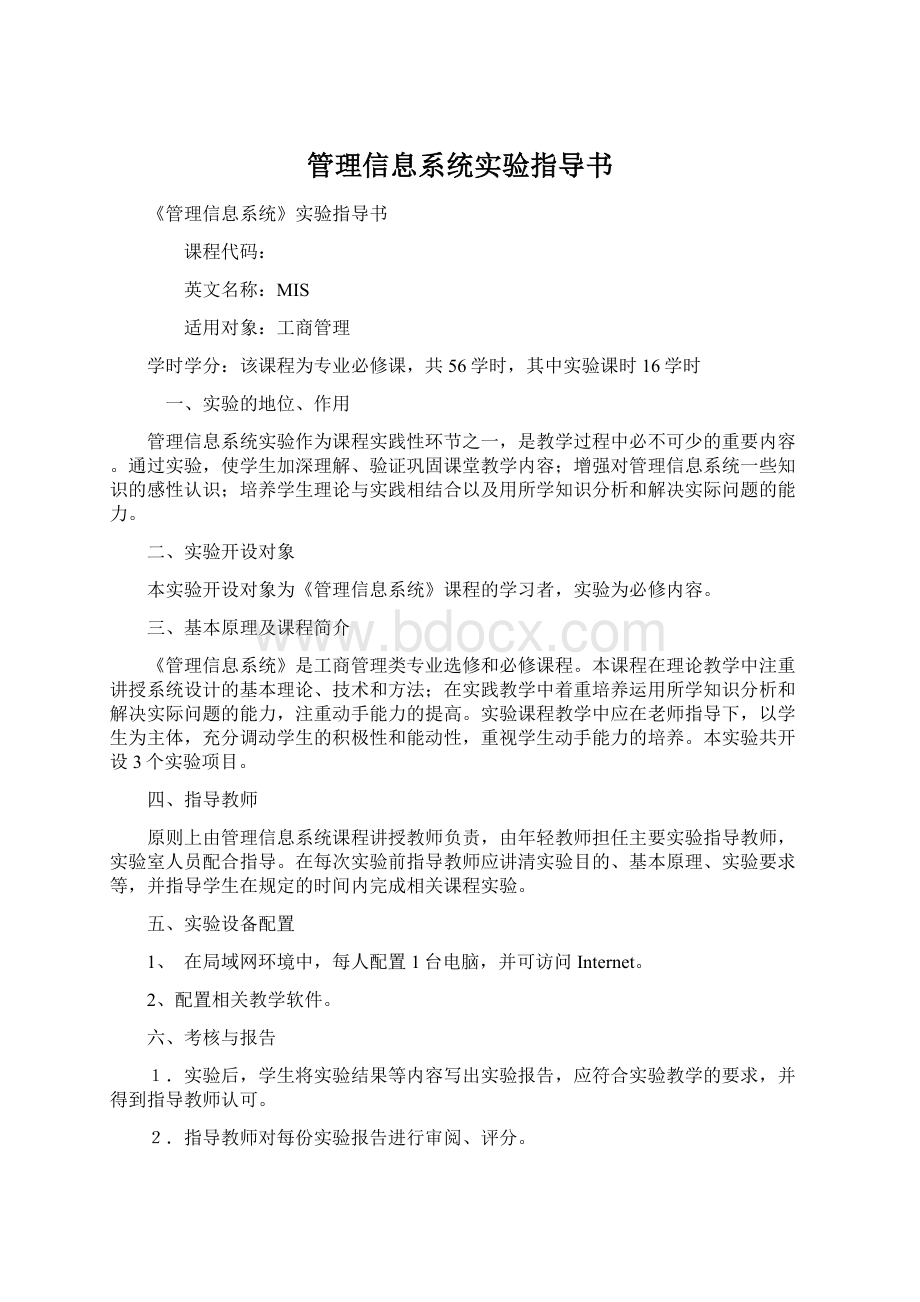
管理信息系统实验指导书
《管理信息系统》实验指导书
课程代码:
英文名称:
MIS
适用对象:
工商管理
学时学分:
该课程为专业必修课,共56学时,其中实验课时16学时
一、实验的地位、作用
管理信息系统实验作为课程实践性环节之一,是教学过程中必不可少的重要内容。
通过实验,使学生加深理解、验证巩固课堂教学内容;增强对管理信息系统一些知识的感性认识;培养学生理论与实践相结合以及用所学知识分析和解决实际问题的能力。
二、实验开设对象
本实验开设对象为《管理信息系统》课程的学习者,实验为必修内容。
三、基本原理及课程简介
《管理信息系统》是工商管理类专业选修和必修课程。
本课程在理论教学中注重讲授系统设计的基本理论、技术和方法;在实践教学中着重培养运用所学知识分析和解决实际问题的能力,注重动手能力的提高。
实验课程教学中应在老师指导下,以学生为主体,充分调动学生的积极性和能动性,重视学生动手能力的培养。
本实验共开设3个实验项目。
四、指导教师
原则上由管理信息系统课程讲授教师负责,由年轻教师担任主要实验指导教师,实验室人员配合指导。
在每次实验前指导教师应讲清实验目的、基本原理、实验要求等,并指导学生在规定的时间内完成相关课程实验。
五、实验设备配置
1、 在局域网环境中,每人配置1台电脑,并可访问Internet。
2、配置相关教学软件。
六、考核与报告
1.实验后,学生将实验结果等内容写出实验报告,应符合实验教学的要求,并得到指导教师认可。
2.指导教师对每份实验报告进行审阅、评分。
3.该实验课程内容是对理论教学内容的应用与验证,实验课的成绩记入课程平时成绩,占总成绩的20%。
实验一 创建与编辑数据库
一、实验目的
1.掌握visualFOXI。
po6.O的启动、退出及帮助系统的使用;
2.熟悉系统菜单、工具栏和命令窗口的使用;
3.掌握项目管理器的使用方法;
4.掌握创建和修改数据库的方法;
5.掌握数据表的结构设计和记录录入方法。
二、教学时数8学时
三、需用软件和材料
1.软件--------VF6.O;
2.材料---------无。
四、实验内容
1.VisualFoxt’ro6.O的启动、退出;
2.VisualFoxPro6.O主窗口中的菜单栏、工具栏、命令窗口、状态栏的使用;
3.创建一个名为“.zggl.pjx”(职工管理)的项目文件,并保存到“F:
\**班”文件夹下;
4.在项目文件“zggl.pjx”中创建职工数据库“zg.dbe'’;
5.在“zg.dbc'’数据库中新建二个数据表“qk.dbf”(职工情况)和“gz.dbf’’
(职工工资),并输入相应记录。
五、实验步骤:
1.VisualFoxPro6.O的启动、退出,VisualFoxPro6.O主窗口中的菜单栏、工具
栏、命令窗口、状态栏的使用。
a)启动VisualFox}’ro6.O:
用鼠标左键单击“开始”菜单,从“程序”组中找到“.Microso{tVisualFoxt’ro6.0”菜单项中的“Mira·osoftVisualFoxPro6.0”子项,单击鼠标左键。
b)退出:
从主窗口的“文件”菜单中选择“退出”命令。
2.新建一个名为“zggl.pjx”(职工管理)的项目文件,学习使用项目管理器。
a)启动VisualFoxPro6.0,从“文件”菜单中选择“新建,,命令。
b)在“新建”对话框的“文件类型’’区域中选择“项目”单选按钮,然后单击“新建文件”按钮。
C)在“创建”对话框中输入项目文件名“zggl.pjx”,并设置保存文件位置为“F:
\**班”,单击“保存”按钮。
d)了解项目管理器的组成和使用。
3.在项目文件“zggl.pj~”中,创建“zg.dbc’,数据库。
a)单击“项目管理器——zggl”的‘‘数据’’选项卡,选定。
t数据库”,如图9—1
b)单击“新建”按钮,在弹出的“新建数据库’’对话框中,单击。
c新建数据库”按钮。
c)在弹出的“创建”对话框中,设定‘‘保存位置为’’为“F:
\**班”,t。
数据库名”为“zg·dbc”,然后单击“保存’’按钮,弹出“zg.dbc,,的“数据库设计器”窗口,如图9—2所示。
表9—1
字段
字段名
类型
宽度
小数位数
部门号
BMH
字符
3
职工编号
ZGBH
字符
5
姓名
XM
字符
8
性别
XB
字符
2
出生日期
CSRQ
日期
8
工作日期
GZRQ
日期
8
职称
ZC
字符
6
党员否
DYF
逻辑
1
简历
JI
备注
4
4·在“zg·dbc”数据库中,新建“qk.dbf’’(职工情况)数据表。
按表9—1的内容定义数据表“qk.dbf”的表结构,按表9—2的内容添加相应记录。
表9—2
Bmh
zgbh
Xm
xb
csrq
gzrq
Zc
dyf
001
00101
张子平
男
04/12/1957
09/21/1979
副教授
TRUE
001
00102
王学武
男
07/24/1951
08/12/1974
教授
TRUE
001
00103
张淑芳
女
11/23/1968
03/23/1992
讲师
FALSE
002
00201
张大全
男
09/02/1974
07/12/1998
助讲
FALSE
002
00202
李业鲁
男
06/21/0962
07/11/1985
副教授
TRUE
002
00203
何纯生
女
12/23/1975
08/09/1997
助讲
TRUE
003
00301
李芳
女
08/16/1967
08/07/1992
讲师
FALSE
003
00302
王国强
男
01/01/1947
06/21/1970
教授
TRUE
003
00303
李新仪
女
10/08/1950
05/06/1973
副教授
FALSE
004
00401
刘强
男
05/27/1948
04/05/1968
教授
TRUE
004
00402
王易萍
女
07/17/1967
07/14/1989
讲师
TRUE
a)在“数据库设计器一Zg”窗口中,鼠标右击空白区域,在弹出的快捷菜单中,
选择“新建表”菜单项。
在新建对话框中单击‘‘新建表,,按钮,在弹
出的“创建’’对话框,设定保存位置为“F:
\**班”,数据表名为“qk.dbf”,然后
单击“保存”按钮。
b)在数据表设计窗口中,按“表9—1’’的内容,定义“qk.dbf,,的表结构
c)定义表的结构后,选择“确定”按钮,系统会提示是否输入数据,点击t。
是,,
按钮,系统便会打开记录输入窗口。
d)在如图9~5所示的记录输入窗口中,按顺序输入表9—2所示的全部记录,记
录输入完毕按CTRL+W保存并退出记录输入窗口。
实验二 计算机网络
一、实验目的
1、了解163拨号上网的基本设置方法;
2、掌握ADSL拨号上网的基本设置方法。
3、了解通过校园网上网的基本设置方法。
二、教学时数2学时
三、需要软件和材料
1.软件:
windows安装光盘、普通MODEM和宽带MODEM驱动程序;
2.材料:
普通MODEM和宽带MODEM。
四、实验内容
1.163拨号上网;
2.ADSL拨号上网。
3、通过校园网上网。
五、实验步骤:
1.163拨号上网。
a)163拨号上网的设置
在正确地连接调制解调器和电话线后,打开调制解调器电源,开始进行软件设置。
◆单击“开始”一“程序”一‘‘附件”一‘‘通讯”一“拨号网络”。
◆在“欢迎使用拨号网络”对话框中单击“下一步”。
◆在“安装新的调制解调器”对话框中单击“下一步”,计算机开始自动检测调制解调器。
◆计算机开始检测调制解调器,如果检测到调制解调器,单击“下一步”按钮安装该调制解调器的驱动程序。
如果没有检测到调制解调器,则在“安装新的调制解调器”对话框中单击“下一步”,手工安装调制解调器驱动程序,调制解调器的驱动程序安装完毕,单击“完成”,出现“建立新连接”对话框。
◆在“建立新连接”对话框中输入名称,单击“下一步”。
◆输入对方计算机的电话号码,单击“下一步”。
◆单击“完成”,拨号入网的设置工作完成。
b)163拨号上网。
安装好网络适配器及其相应的驱动程序、TCP/IP协议等,协议注意要选择“自动获取IP地址”。
◆打开“拨号网络”对话框,双击已经建立的连接名称。
◆在“连接到”对话框中输入ISP提供的用户名和密码,如有必要可选定“保存密码框”,单击“连接”。
◆计算机开始进行拨号连接,连接成功后,在屏幕有下角会弹出连接成功的提示。
2.ADSL拨号上网。
安装好网络适配器及其相应的驱动程序、TCP/IP协议等,正确连接好ADSL宽带调制解调器,电源线,网线,电话线。
a)安装EnterNet300拨号程序。
◆找到EnterNet300系统安装文件,运行其中的setup.exe文件。
◆单击Next,将开始安装。
安装完毕会提示重新启动计算机,单击“Finish”。
◆重新启动计算机后,桌面上多一个EnterNet300的图标,双击该图标,出现一个新的界面。
◆双击CreatNewProfile图标,出现一个界面,输入一个名称。
单击“下一步”。
◆在出现的界面上,输入ISP(接入服务商,如电信)提供的用户名、密码、确认密码。
然后单击“下一步”。
◆出现“Locateaserver”界面,单击“下一步”会自动进行搜索。
在之后出现的界面中,单击“下一步”。
◆出现“完成”的界面,单击“完成”即可按钮完成设置。
◆双击桌面上EnterNet300图标,在出现的窗口中会多一个ADSL图标,可以将这个图标放到桌面上成为快捷方式,便于以后的操作。
◆双击ADSL图标,在出现的画面上,单击“Connect,,按钮,在桌面的右下角出现一个连接图标,表示连接成功。
3、通过校园网上网的基本设置方法。
略
实验三 网页的设计制作
一、实验目的
1.了解网页设计的一般步骤;
2.掌握利用表格实现网页的整体布局;
3.掌握FrontPage2000网页特效制作方法;
4.掌握框架网页的制作。
二、教学时数8学时
三、需要软件和材料
1.软件:
FrontPage2000;
2.材料:
无。
四、实验内容
1.运用表格实现网页的整体布局;
2.网页特效制作方法。
五、实验步骤:
1.网页设计的一般步骤:
a)准备设计网页需要的素材;
b)规划网页的布局、设计合理的颜色;
c)插入相应的文字、图片、表格、动态效果、组件等;
d)设置正确的链接。
2.利用表格实现网页的整体布局。
插入两个表格,一个是2列,2行,一个是2列,3行,单击菜单栏的“表格”,选择其中的“插入”,在列数和行数框中输入相应的数字,“确定”。
利用表格的合并、拆分的功能,输入适当的文字说明,插入图片,设计所成的界面。
如果想去掉表格的边框线,可以通过表格属性设置,将边框线的粗细值设为0。
3.网页特效制作方法。
a)动态悬停按钮:
单击菜单栏中的“插入”,选择其中的“组件”,再选择其中的“悬停按钮”。
单击悬停按钮时还可以设置相应的声音文件进行播放。
b)动态横幅广告:
单击菜单栏中的“插入”,选择其中的‘‘组件”,再选择其中的“横幅广告管理器”,设置横幅广告的属性。
c)滚动字幕:
单击菜单栏中的“插入”,选择其中的‘‘组件”,再选择其中的“字幕”,出现字幕对话框,设置字幕的一些相应的属性。
d)站点计数器:
单击菜单栏中的“插人”,选择其中的‘‘组件”,再选择其中的“站点计数器”。
4.框架的制作:
利用框架功能制作“古诗词欣赏”网页。
a)建立框架网页:
“文件”一“新建”一“网页”一“框架网页”一“横幅和目录”。
b)在框架内新建网页:
在上图中单击“确定”,在新出现的界面中,分别单击“新建网页”。
c)保存网页文件名:
“文件”一“保存”,先后输人四个文件名,(如shangZUOyoushici)分别保存横幅框架网页文件、目录框架网页文件、主框架网页文件和整体框架网页文件。
d)利用鼠标拖动,或者利用框架属性调整框架的大小。
e)在框架内编辑网页。
f)设计好超级链接。